内容介绍
本文要给大家介绍的是Chrome中添加多个主页教程,希望各位用户通过下面的步骤,你可以轻松地在Chrome浏览器中添加多个主页,并根据个人喜好进行定制。这将大大提高你的浏览效率和用户体验。

一、Chrome浏览器基础知识
Chrome是一款由Google开发的免费网页浏览器,自2008年发布以来,凭借其快速、简单和安全的使用体验,迅速成为全球最受欢迎的浏览器之一。它支持多种操作系统,包括但不限于Windows、macOS、Linux、Android和iOS。Chrome的界面简洁,功能强大,拥有广泛的扩展程序库,可以满足用户的各种需求。
二、准备工作
在开始操作之前,请确保你的Chrome浏览器是最新版本。如果不是,请通过设置中的“关于”页面更新浏览器。
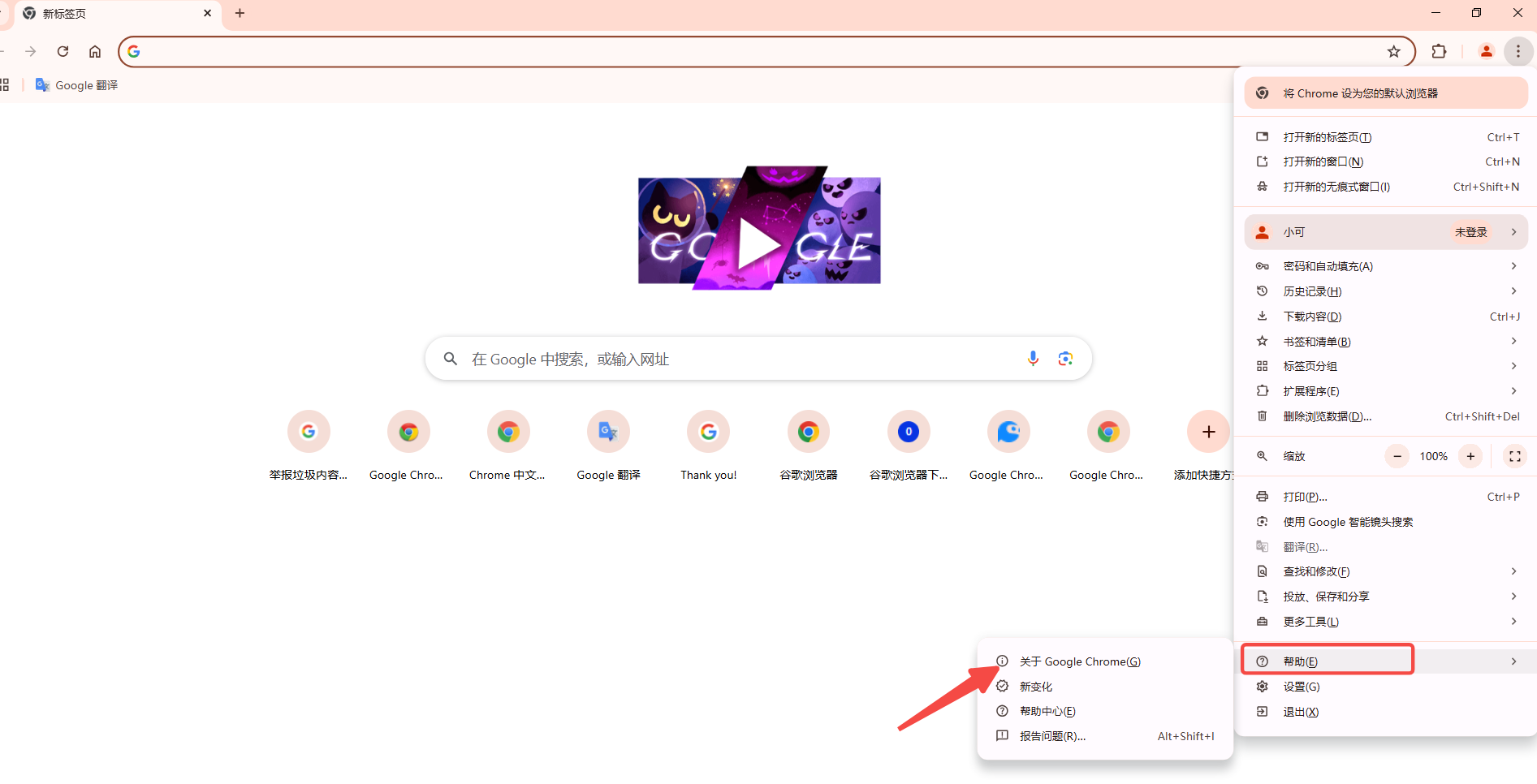
三、添加多个主页步骤
1.打开Chrome浏览器:启动Chrome浏览器。
2.进入设置页面:点击右上角的三个垂直点(更多选项)按钮,选择“设置”,或者在地址栏中输入`chrome://settings/`并按Enter键。

3.启用主页按钮:在设置页面中,向下滚动找到“外观”部分,确保“显示主页按钮”开关处于打开状态。如果该开关是灰色的,请点击它将其变为蓝色。
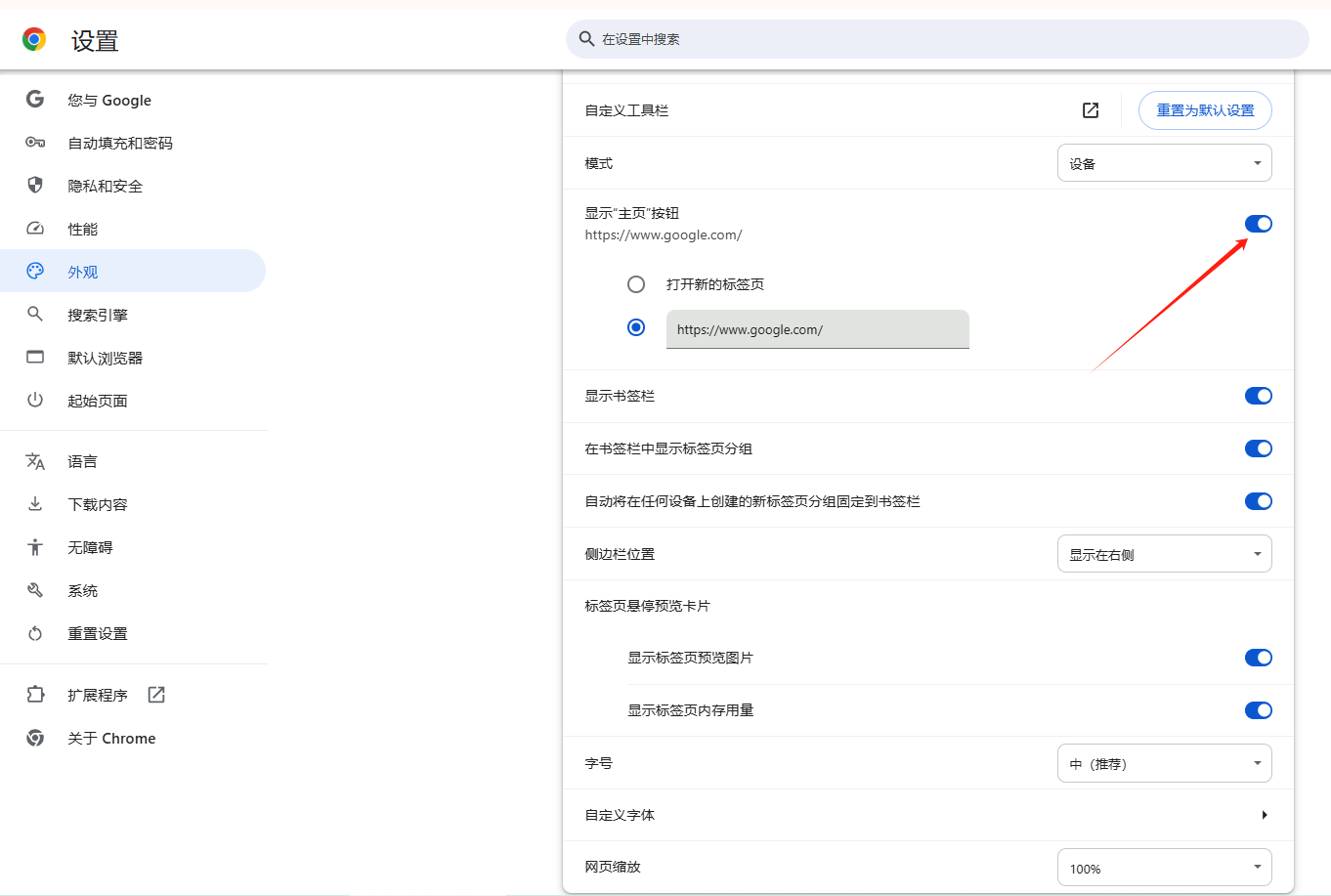
4.设置多个主页:在“显示主页按钮”下方,选择“自定义网页”旁边的单选按钮。在出现的文本框中输入你想要设置为主页的网站地址。
四、高级设置(可选)
除了基本的主页设置外,Chrome还提供了一些高级设置选项,让你可以根据个人喜好进一步定制浏览器的启动行为。
1.从上次中断的地方继续:在“启动时”部分选择此选项,Chrome将在启动时恢复你上次关闭时的所有标签页。这对于需要同时打开多个标签页的用户来说非常方便。
2.打开特定页面或一组页面:如果你只想在启动时打开特定的几个页面,而不是所有上次打开的标签页,可以选择此选项。然后通过点击“添加新页面”按钮来指定要打开的页面。
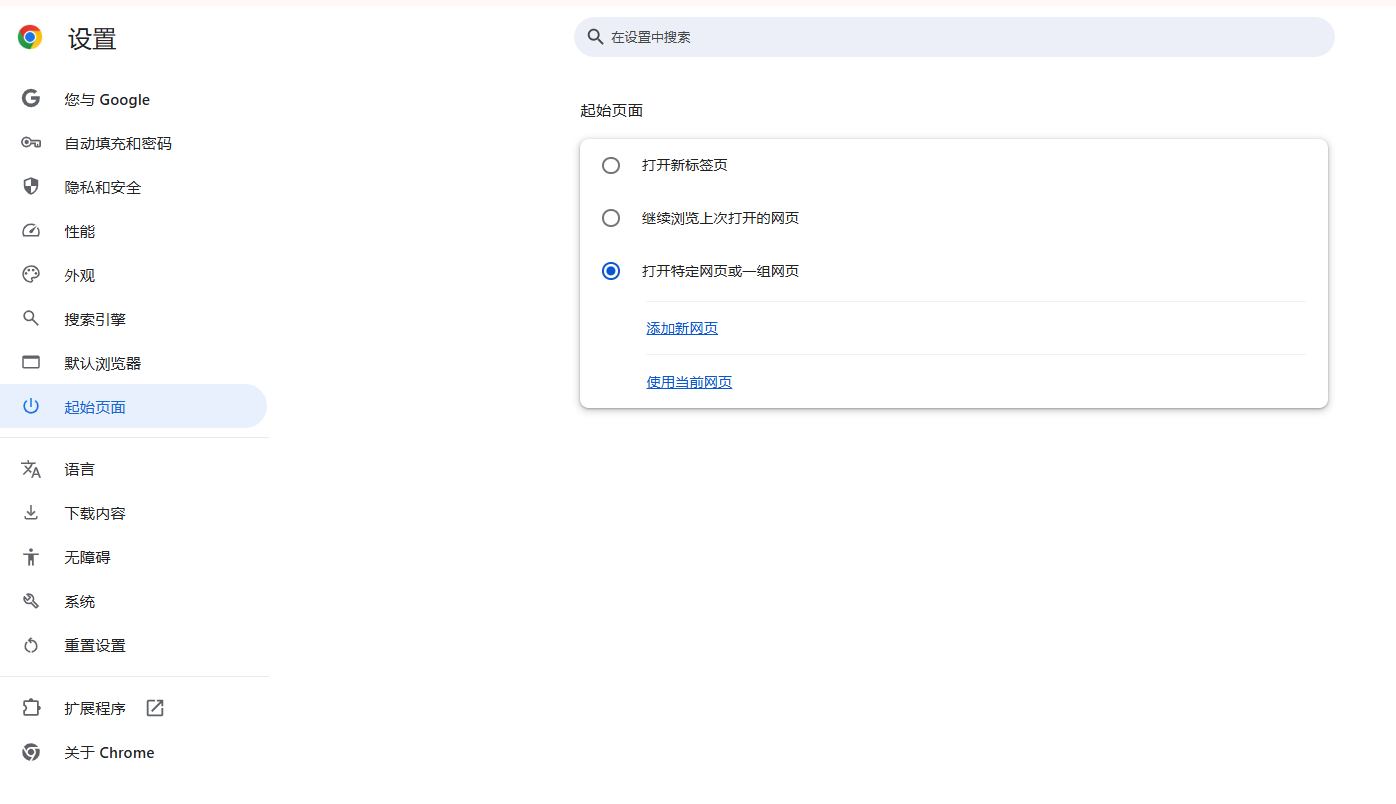
继续阅读
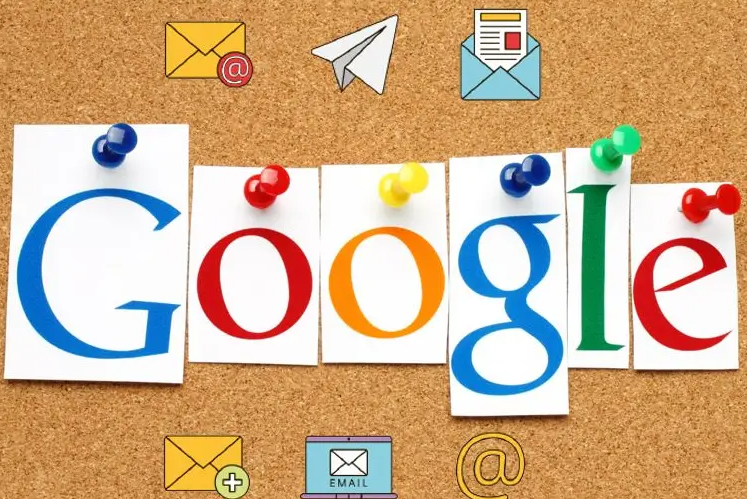
详解4种缓存类型及其清理策略,提供手动清理与自动维护方案,解决95%的因缓存导致的浏览器问题。
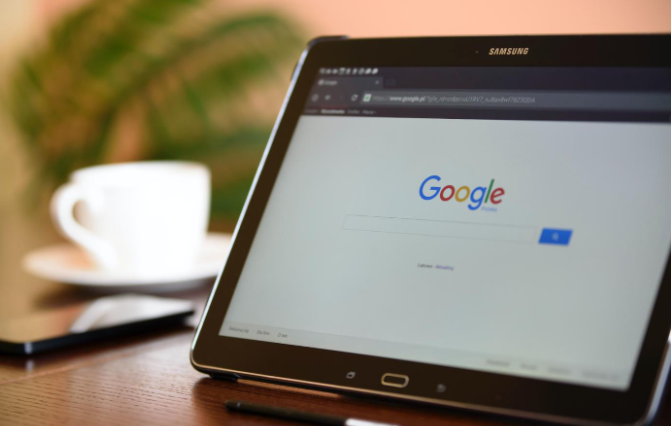
探索在Google浏览器中如何优化网页表单的提交过程,提高用户交互效率和满意度。
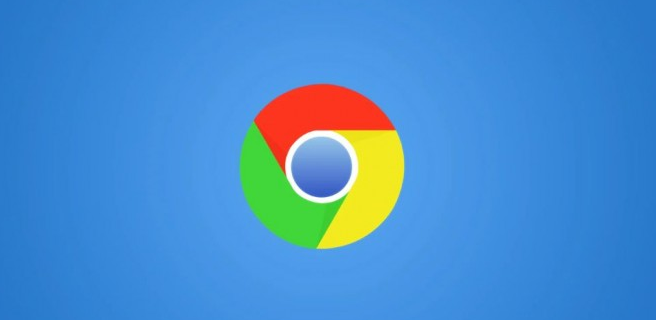
掌握谷歌浏览器的标签页自动分组功能,让你轻松管理多个标签页,保持浏览器井然有序,提升浏览效率和体验。

分析谷歌浏览器通过更新所采用的用户隐私保护机制,以及这些机制如何有效提升用户的隐私安全。
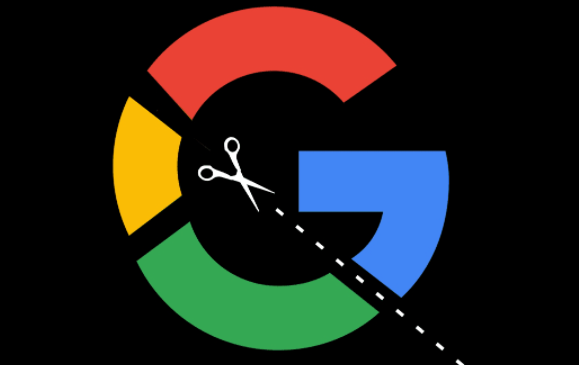
了解Chrome与火狐浏览器扩展商店的插件资源对比,探讨两款浏览器扩展市场的插件种类及数量的丰富程度。
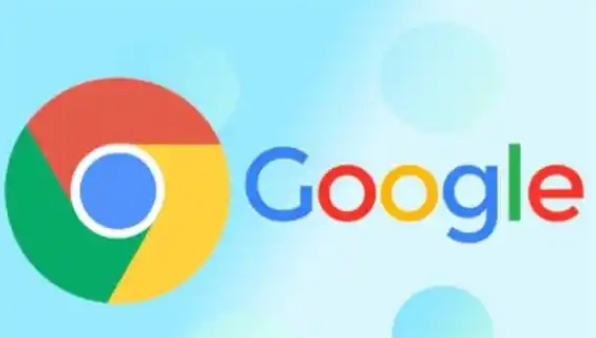
通过更改Chrome浏览器的工具栏图标布局,您可以根据个人需求重新排列图标位置,让浏览器界面更加简洁、直观。










